怎么让Win10系统运行更流畅 怎么设置w10流畅
更新时间:2023-02-22 17:05:15作者:jiang
在电脑上,我们用着用着都会慢慢的感觉到电脑运行的不够流畅,还会出现一卡一卡的现象,出现这种情况也是不可避免的,相信有很多用户都有相似的情况,那么怎么设置w10流畅呢,下面小编给大家分享win10系统运行更流畅的设置方法。
解决方法:
1、首先鼠标右键单击此电脑,选择属性。
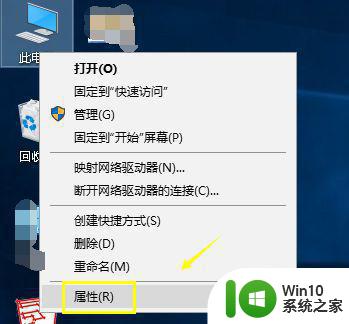
2、属性界面点击控制面板主页。
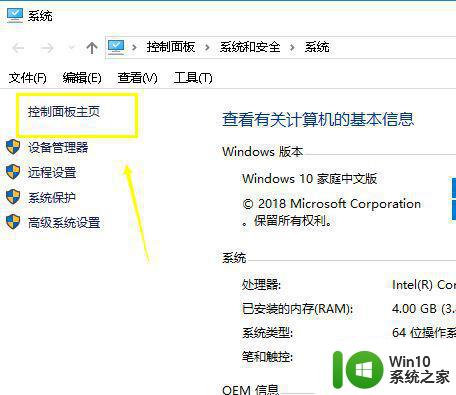
3、选择系统与安全进入。
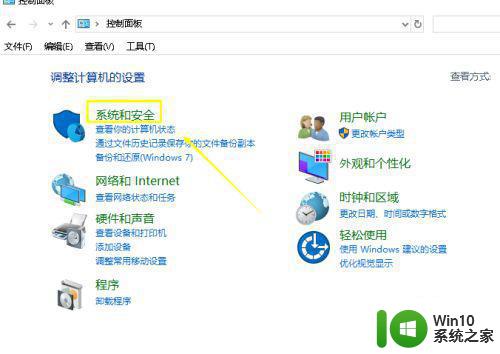
4、点击进入windows denfender防火墙进入。
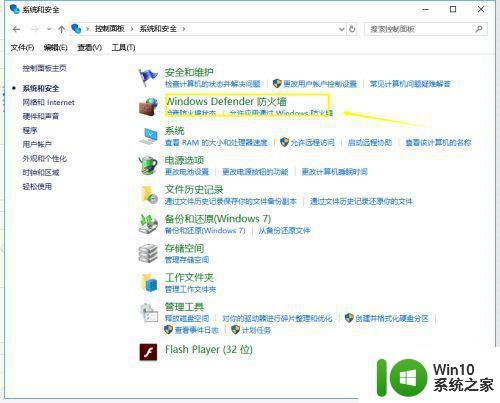
5、我们可以将防火墙关闭,可以大大提升系统速度。
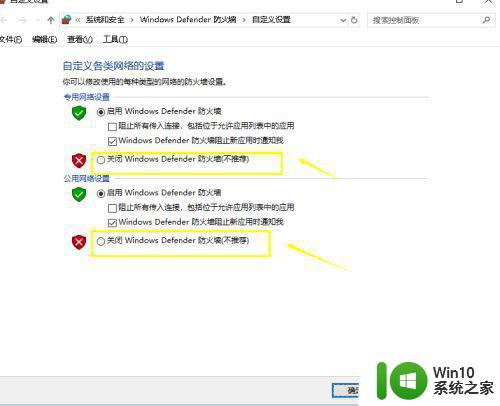
6、接着右键单击你的系统盘,选择属性。
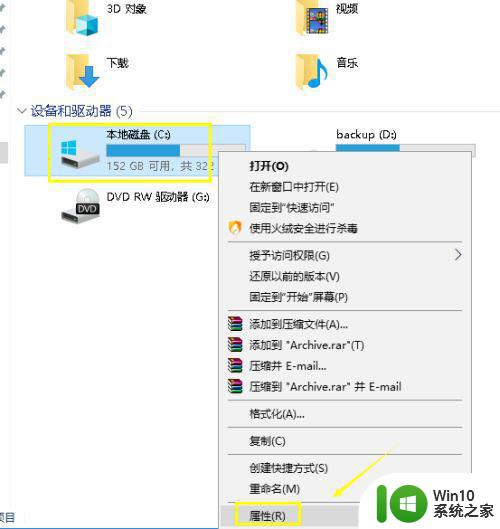
7、选择工具选项卡,点击优化按钮。
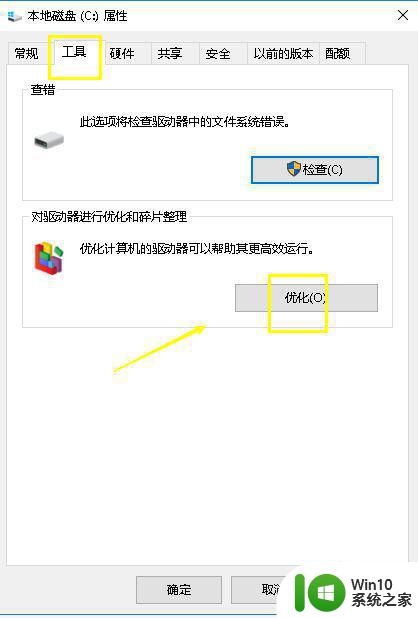
8、点击已计划的优化,点击更改设置。
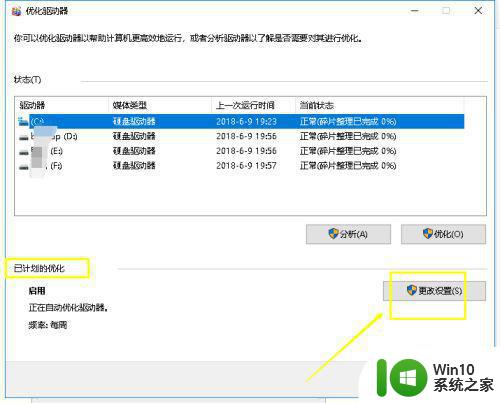
9、将按计划优化前面的勾去掉,点击确定按钮。
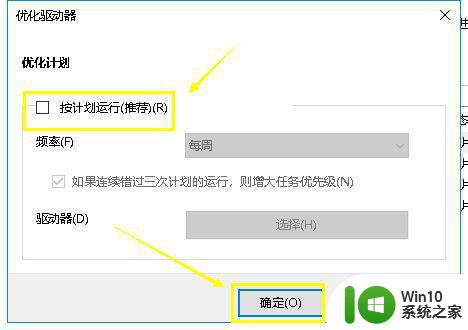
以上就是win10系统运行更流畅的设置方法,有想让系统运行流畅的,可以按上面的方法来进行设置。
怎么让Win10系统运行更流畅 怎么设置w10流畅相关教程
- win10正当防卫三游戏流畅设置方法 如何在win10上让正当防卫三游戏运行更顺畅
- 加快win10系统流畅度的方法 如何优化win10系统流畅度
- win10如何设置彻底提高游戏流畅 win10游戏流畅设置方法
- win10专业版20h2系统使用时流畅度设置方法 Win10专业版20h2系统流畅度优化方法
- win10虚拟内存设置详解,让你的电脑流畅运行; 如何根据计算机配置合理设置win10虚拟内存
- win10如何设置更流畅 win10如何优化系统性能
- win10如何提高cf流畅度fps帧数 win10提高cf流畅度fps的方法
- win10系统如何设置中等性能电脑 win10系统流畅设置教程
- win10玩魔兽争霸不流畅的解决方法 win10玩魔兽争霸不流畅怎么办
- 升级win10一直不是很流畅的解决方法 升级win10一直不是很流畅怎么办
- win7和win10玩游戏哪个好用 w10跟w7哪个玩游戏更流畅
- 怎样在win10玩罪恶都市不会出现卡顿 win10罪恶都市流畅运行设置
- win10玩只狼:影逝二度游戏卡顿什么原因 win10玩只狼:影逝二度游戏卡顿的处理方法 win10只狼影逝二度游戏卡顿解决方法
- 《极品飞车13:变速》win10无法启动解决方法 极品飞车13变速win10闪退解决方法
- win10桌面图标设置没有权限访问如何处理 Win10桌面图标权限访问被拒绝怎么办
- win10打不开应用商店一直转圈修复方法 win10应用商店打不开怎么办
win10系统教程推荐
- 1 win10桌面图标设置没有权限访问如何处理 Win10桌面图标权限访问被拒绝怎么办
- 2 win10关闭个人信息收集的最佳方法 如何在win10中关闭个人信息收集
- 3 英雄联盟win10无法初始化图像设备怎么办 英雄联盟win10启动黑屏怎么解决
- 4 win10需要来自system权限才能删除解决方法 Win10删除文件需要管理员权限解决方法
- 5 win10电脑查看激活密码的快捷方法 win10电脑激活密码查看方法
- 6 win10平板模式怎么切换电脑模式快捷键 win10平板模式如何切换至电脑模式
- 7 win10 usb无法识别鼠标无法操作如何修复 Win10 USB接口无法识别鼠标怎么办
- 8 笔记本电脑win10更新后开机黑屏很久才有画面如何修复 win10更新后笔记本电脑开机黑屏怎么办
- 9 电脑w10设备管理器里没有蓝牙怎么办 电脑w10蓝牙设备管理器找不到
- 10 win10系统此电脑中的文件夹怎么删除 win10系统如何删除文件夹
win10系统推荐
- 1 中关村ghost win10 64位标准旗舰版下载v2023.04
- 2 索尼笔记本ghost win10 32位优化安装版v2023.04
- 3 系统之家ghost win10 32位中文旗舰版下载v2023.04
- 4 雨林木风ghost win10 64位简化游戏版v2023.04
- 5 电脑公司ghost win10 64位安全免激活版v2023.04
- 6 系统之家ghost win10 32位经典装机版下载v2023.04
- 7 宏碁笔记本ghost win10 64位官方免激活版v2023.04
- 8 雨林木风ghost win10 64位镜像快速版v2023.04
- 9 深度技术ghost win10 64位旗舰免激活版v2023.03
- 10 系统之家ghost win10 64位稳定正式版v2023.03